- 软件大小:1.13MB
- 软件语言:简体中文
- 软件类型:国产软件
- 软件类别:卸载清除
- 更新时间:2019-09-03
- 软件授权:免费版
- 官方网站://www.9553.com
- 运行环境:XP/Win7/Win8/Win10
- 标签:卸载工具 显卡驱动卸载
Revo Uninstaller Pro免费中文版2023下载
22.4MB/简体中文/7.5
5.15MB/简体中文/7.5
HiBit Uninstaller(程序卸载工具)最新中文版下载
3.17MB/简体中文/7.5
Wise Program Uninstaller中文版免费下载
9.66MB/简体中文/7.5
Syncios iOS Data Eraser(iOS数据清除工具) v1.1.0
47.93MB/简体中文/7.5
AMD Cleanup Utility绿色版是一款小巧实用的AMD卸载工具,该软件可以为你很好的清理AMD显示和音频驱动程序以及AMD软件组件,欢迎下载!

1、支持多个系统
2、一键卸载AMD显卡驱动、芯片组驱动、USB驱动、软件程序
3、没有选项,默认是删除所有对于 AMD 的东西,包含驱动与催化剂,因此在删除之前最好先备份好驱动以防不时之需
1、AMD Clean Uninstall Utility显卡驱动卸载工具1.4.0.0版For Win7-32/Win7-64/win8-32/Win8-64/Win8.1-32/Win8.1-64(2014年3月18日发布)AMD在发布新 版驱动时,总是不忘加一句:请卸载当前驱动,这是为了规避安装新驱动时安装失败、安装后蓝屏、死机等问题的。
2、而不少人其实或者由于不知道怎么卸载AMD的驱动,或是为省事直接覆盖安装,显然这样安装新版AMD驱动就可能出现上述问题。所以,AMD急人之所急,发布了新版本的显卡卸载工具——AMD Clean Uninstall Utility。
3、而且AMD Clean Uninstall Utility为绿色版工具,下载后,双击即可使用;一键卸载AMD显卡驱动、芯片组驱动、USB驱动、软件程序(如Catalyst Control Center)等。此工具支持Win7/Win8/Win8.1系统,实为居家旅行修电脑之必备工具,推荐下载使用。
注意:AMD显卡驱动卸载工具开始运行后会自动在任务栏中显示图标,一旦运行我们无法将其关闭,驱动全部卸载完成之后会提示我们重启计算机。
PS:如果使用此工具卸载驱动后蓝屏,请进入BIOS,将SATA模式改为IDE
1、下载AMD Clean Uninstall Utility后,找到保存它的文件,然后双击“AMDCleanupUtility.exe”图标。
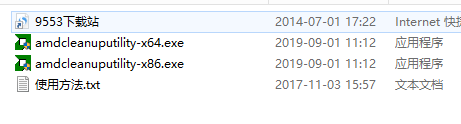
2、将出现一条警告消息,指出AMD Clean Uninstall Utility将删除所有AMD驱动程序和应用程序组件。
3、单击“ 确定 ”后,实用程序将最小化到通知区域(系统托盘),并且进度将显示为工具提示。
4、卸载过程将继续在后台运行。要检查进度,请将鼠标悬停在通知区域中的AMD图标上。
注意:卸载过程正在运行时,显示屏可能会闪烁或变黑并持续几秒钟。这在系统应用新设置时是正常的。
5、卸载过程完成后,将显示一条消息,说明已成功完成。单击“ 查看报告 ”以查看已卸载的组件列表,否则单击“ 完成 ”以退出该实用程序。
6、要完成卸载过程,请单击“ 是 ”以重新启动计算机。
支持的硬件:
AMD桌面图形
AMD专业显卡
AMD APU图形
AMD集成显卡